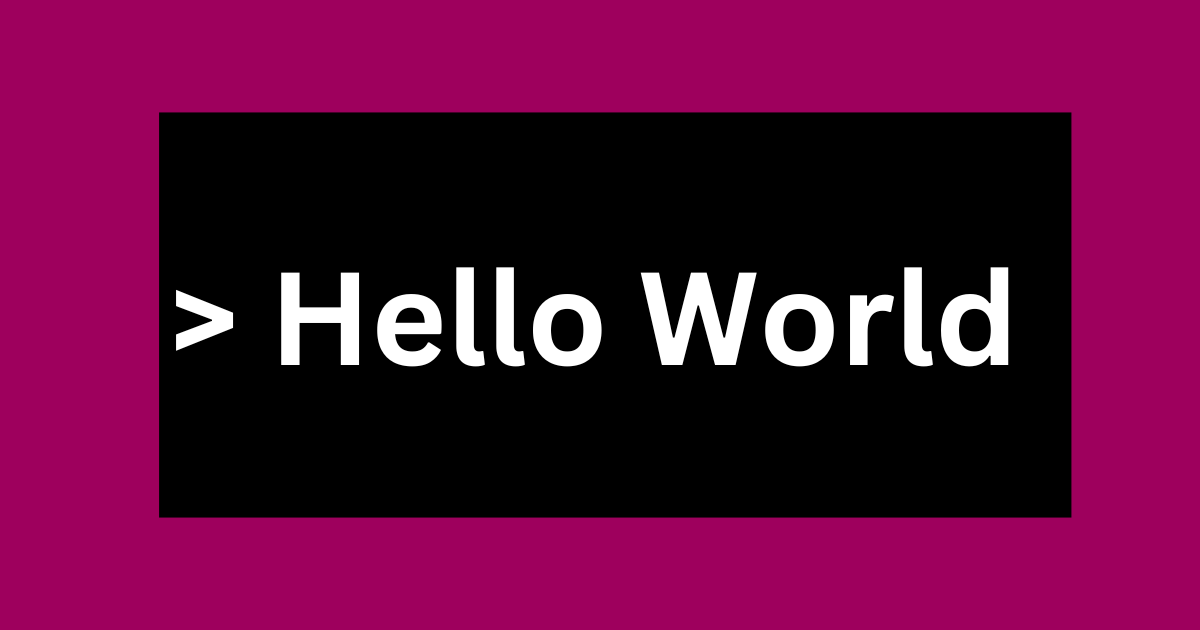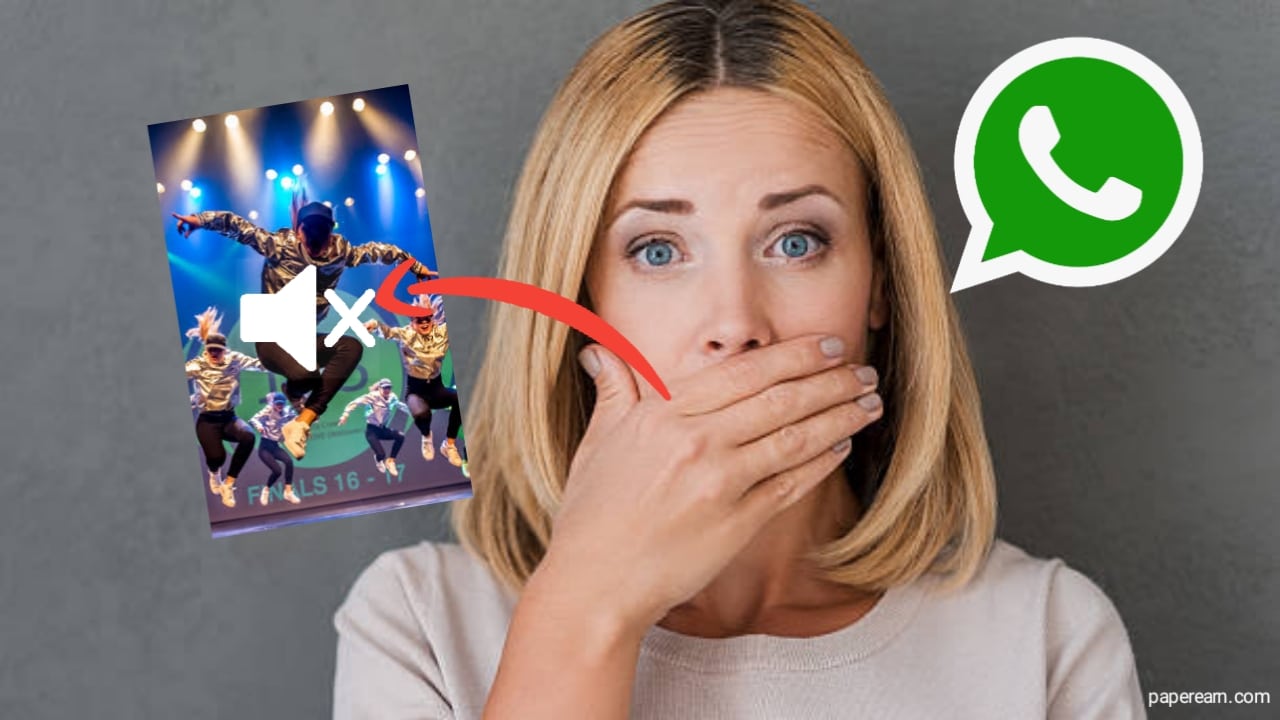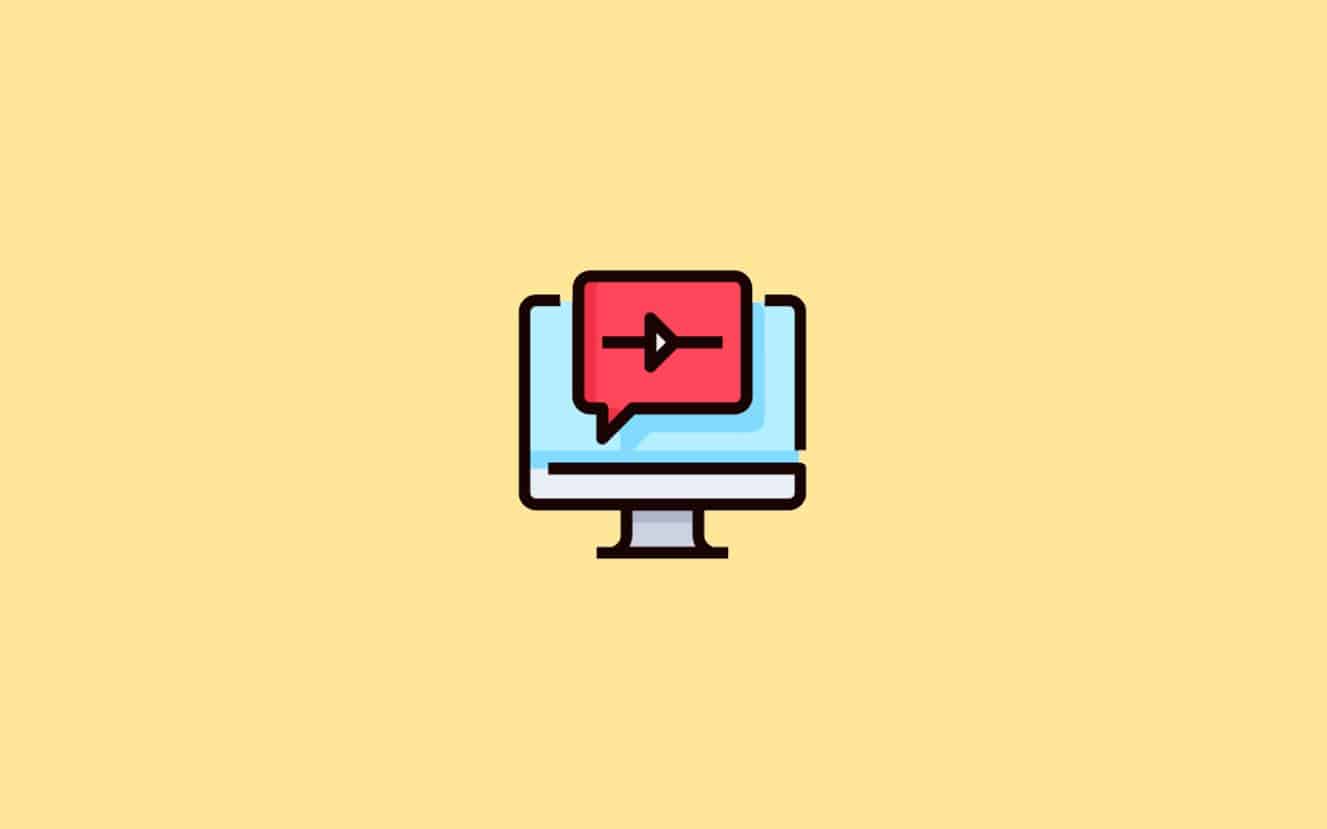"Black screen of death" er et av de mest paniske problemene iPhone-brukere møter. Spesielt etter iOS 18-oppgraderingen blir skjermen til iPhone 16-brukere noen ganger plutselig svart, noe som gjør enheten ubrukelig. Uansett hvilken operasjon som utføres på enheten, reagerer ikke iPhone-skjermen i det hele tatt. Det som er enda merkeligere er at noen ganger lager iPhone fortsatt lyder og kjører normalt, men skjermen forblir svart og ubrukelig.
Vennligst roe ned. Faktisk har vi mange løsninger å prøve. Vennligst les videre, og vi vil vise deg åtte løsninger for å bli kvitt iPhone 16 svarte dødsskjerm. Følgende metoder støtter nesten alle iOS-enheter, ikke begrenset til den nyeste iPhone 16 og iOS 18.
Del 1: Hva forårsaker iPhone Black Screen of Death?
Det er flere vanlige årsaker til at iPhone kan ha en svart skjerm, inkludert:
Maskinvareproblemer
En svart skjerm kan være forårsaket av maskinvareskade, for eksempel en sprukket eller ødelagt skjerm fra å miste eller bli våt. Hvis problemet er maskinvarerelatert, er det best å gå til en Apple Store for profesjonell hjelp, da dette kan være vanskelig å fikse på egen hånd.
Programvarefeil
Hvis problemet ikke er maskinvare, kan det være forårsaket av en programvarefeil. Dette kan skje hvis en iOS-oppdatering er lastet ned eller installert feil (iOS 18-oppdatering stoppet på pause på iPhone?). En ufullstendig iOS-installasjon eller installasjon av feil iOS-versjon kan forårsake et problem med svart skjerm.
App krasjer eller lavt batteri
En svart skjerm kan også være forårsaket av et appkrasj eller et utladet batteri. Det er viktig å se etter disse enklere årsakene før du prøver andre løsninger.
Nå som vi har identifisert de mulige årsakene til en iPhone svart skjerm av død, la oss lære hvordan du fikser iPhone svart skjerm.
Løsning 1: Lad iPhone
Den vanligste årsaken til Apples svarte dødsskjerm er et utladet batteri. I dette tilfellet kobler du bare iPhone til en lader og lar den lade i mer enn 30 minutter, og det er best å bruke den originale USB-kabelen eller laderen som fulgte med enheten for best laderesultat. (Hvordan fikser jeg ladeproblemet for iPhone?)

Løsning 2: Sjekk lysstyrken på iPhone
Hvis Siri svarer, men iPhone-skjermen din fortsatt er helt svart, kan det skyldes en programvarefeil, eller det kan ganske enkelt skyldes at iPhone-lysstyrken er satt for lavt, noe som får skjermen til å bli helt svart. Før du prøver løsningene som er oppført nedenfor, anbefaler vi at du sjekker om problemet med svart skjerm er forårsaket av lysstyrkenivået.
For å justere lysstyrken på iPhone-skjermen, følg disse enkle trinnene:
Metode 1: Juster via kontrollsenteret
- Sveip ned fra øverste høyre hjørne av skjermen.
- I kontrollsenteret finner du lysstyrkeglidebryteren (representert av et solikon).
- Dra glidebryteren opp for å øke lysstyrken og ned for å redusere lysstyrken.
Metode 2: Juster via Innstillinger
- Åpne "Innstillinger"-appen.
- Rull ned og velg «Skjerm og lysstyrke».
- Under Lysstyrke drar du glidebryteren for å justere skjermens lysstyrke.

Løsning 3: Lukk krasjet app
Hvis iPhone-skjermen din blir svart etter å ha startet en app, kan det skyldes en krasj. Prøv først å tvinge lukking av appen ved å sveipe opp fra bunnen av skjermen eller dobbeltklikke på Hjem-knappen og deretter sveipe appen bort.
Du bør også sjekke om appen trenger en oppdatering. Åpne App Store, bla til Oppdateringer, og installer eventuelle tilgjengelige oppdateringer for appen. Start deretter iPhone på nytt for å se om problemet er løst.
Løsning 4: Tving omstart av iPhone
Hvis dødsskjermen på iPhone 16 er forårsaket av en mindre programvarefeil, kan du prøve en tvungen omstart for å fikse problemet. Her er trinnene for å tvinge omstart av en iPhone 16, 16 Pro og 16 Pro Max: (iPhone starter på nytt?)
- Trykk først og slipp raskt Volum opp-knappen, og gjør deretter det samme for Volum ned-knappen. Etter det, trykk og hold inne strømknappen til Apple-logoen vises.

Fix 5: Bruk et tredjeparts reparasjonsverktøy som iOS System Recovery
Hvis iPhone fortsatt ikke svarer, er det stor sjanse for at det er et problem med iOS-systemet. På dette tidspunktet kan du ta hjelp av profesjonell iOS-systemreparasjonsprogramvare.iOS Systemgjenopprettingkan hjelpe med å fikse iOS-systemproblemer uten å bruke iTunes. De fleste iOS-problemer, for eksempel iPhone som sitter fast i DFU-modus, gjenopprettingsmodus, eller vil ikke slå seg på, kan løses med dette programmet uten å risikere tap av data.
Grunnleggende funksjoner ved reparasjon av svart skjerm på iPhone:
- Løs eventuelle iPhone-problemer du støter på, for eksempel iPhone svart/hvitt dødskjerm, sitter fast i gjenopprettingsmodus eller DFU-modus, slår seg ikke på osv.
- Det vil ikke oppstå tap av data, og enheten vil bli reparert for å fungere normalt.
- Det brukervennlige grensesnittet krever nesten ingen teknisk kunnskap. Alle kan bruke den enkelt uten problemer.
- Den er kompatibel med alle iPhone-, iPad- og iPad-berøringsenheter og alle iOS-versjoner, inkludert den nyeste iOS 18 og iPhone 16.


Hvordan fikser du dødens svarte skjerm på iPhone 16/16 Pro/16 Pro Max med iOS-systemgjenoppretting?
Trinn 1.Installer og start iOS System Recovery på datamaskinen din. Koble iPhone 16 til datamaskinen ved hjelp av en USB-kabel og velg "Flere verktøy" > "iOS Systemgjenoppretting" på programvaregrensesnittet.

Trinn 2.Velg "Standard Mode" og programvaren vil begynne å laste ned fastvarepakken for enheten din. Denne modusen vil ikke slette noen av iPhone-dataene dine.

Trinn 3.Når informasjonen om din iPhone er nøyaktig oppdaget av programmet, klikker du på "Reparer" for å starte nedlastingsprosedyren for fastvarepakken.

Trinn 4.Når nedlastingen er fullført og du starter iPhone på nytt, vil den svarte skjermen ha forsvunnet og problemet burde vært løst.

Du vil kanskje også vite:
- Hvordan fikse iPhone Red Screen of Death på 7 effektive måter?
Fix 6: Fiks iPhone Black Screen ved å gjenopprette med iTunes
Hvis du fortsatt har problemer med iPhones svarte skjerm, kan du prøve å gjenopprette den med iTunes. Det har vært flere referanser til denne teknikken på fora og svært anerkjente nettsteder. Du bør imidlertid være klar over at etter å ha brukt iTunes til å gjenopprette iPhone, vil alle dens nåværende data gå tapt.
- Installer den nyeste versjonen av iTunes på datamaskinen. Åpne den, og bruk deretter en USB-ledning for å koble iPhone med en tom skjerm til datamaskinen.
- For å gå inn i gjenopprettingsmodus på telefonen mens den er tilkoblet, følg instruksjonene under Tving omstart.
- Når iPhone er i gjenopprettingsmodus, vil iTunes gjenkjenne den. I tillegg vises et varsel som ber deg om å oppgradere eller gjenopprette enheten.
- Velg "Gjenopprett" og se hvordan iTunes fullfører sikkerhetskopieringen. Sørg for at iPhone er tilkoblet.

Merk: Ikke alle tilfeller kan dra nytte av iTunes-løsningen. Under eller etter gjenopprettingsprosedyren kan noen kunder oppleve problemer som iTunes-feil 14, 9006 eller en iPhone som sitter fast i gjenopprettingsmodus.
Fix 7: Utfør en DFU-gjenoppretting
DFU-restaurering bør være det siste alternativet hvis iPhone-en din fortsatt sitter fast på dødens svarte skjerm. Dette er hva du bør gjøre:
- Bruk Apple lightning-kabelen til å koble smarttelefonen til datamaskinen. Start deretter iTunes og bekreft at iTunes har gjenkjent din iPhone.
- I omtrent tre sekunder, trykk og hold inne strømknappen. Hold nede volum ned-knappen i ti sekunder mens du fortsetter å trykke på strømknappen.
- Trykk og hold volum ned-knappen i fem sekunder etter at du har sluppet strømknappen. Du har gått inn i DFU-modus hvis skjermen forblir mørk. "iTunes har oppdaget en iPhone i gjenopprettingsmodus" vises på skjermen.
- For å fullføre prosedyren for gjenoppretting av DFU-modus, klikk "OK" og følg instruksjonene på skjermen.

Merk: Før du starter gjenopprettingsprosedyren, som vil tilbakestille iPhone til fabrikkinnstillinger og fjerne alt materiale, sørg for at du har sikkerhetskopiert det med iCloud eller et annet program. For å lære hvordan du sikkerhetskopierer en iPhone med ødelagt skjerm, klikk på denne koblingen.
Løsning 8: Kontakt Apple-støtte
Det er best å ta kontakt med Apple Support hvis løsningen ovenfor ikke fikser den svarte skjermen på din iPhone 16/16 Pro/16 Pro Max. Du kan rapportere eventuelle problemer du har med enheten din ved å gå til den offisielle Apple Support-siden, og du vil bli guidet gjennom feilsøkingsprosedyrer av supportteamet.
Hvis problemet ikke kan løses på nettet, se om du kan planlegge en Genius Bar-avtale og ta med iPhone til en lokal Apple Store for å få hjelp, spesielt hvis den fortsatt er under garanti eller har AppleCare-dekning.
Del 3: Vanlige spørsmål om iPhone 16 Black Screen of Death
Q1: Kan jeg fikse iPhone 16-problemet med svart skjerm uten å miste data?
Det avhenger av metoden du bruker for å fikse problemet med iPhones svarte skjerm. For eksempel, hvis du bruker metoder som hard tilbakestilling, lading av iPhone eller bruker iOS systemgjenoppretting, vil du ikke miste noen data. Gjenoppretting av iPhone ved hjelp av iTunes vil imidlertid føre til tap av data.
Q2: Hvordan unngå iPhones svarte skjerm av død?
Du kan ta flere skritt for å redusere sjansene for å støte på iPhone 16-problemet med svart skjerm og andre iPhone-problemer:
- Hold iOS oppdatert: Oppdater enheten regelmessig til den nyeste iOS-versjonen.
- Oppdater appene dine: Sørg for at alle appene dine holdes oppdatert.
- Bruk Apple-sertifisert tilbehør: Bruk kun tilbehør som er sertifisert av Apple.
- Unngå jailbreaking: Unngå å jailbreake iPhone, da det kan føre til ustabilitet.
- Beskytt mot fysisk skade: Bruk et etui og skjermbeskytter for å beskytte enheten din.
- Overvåk batteritilstanden: Sjekk batteritilstanden regelmessig for å sikre optimal ytelse.
Konklusjon
Avslutningsvis er det to mulige årsaker til iPhone 16/16 Pro/16 Pro Max svarte dødsskjerm: maskinvare- eller programvareproblemer. Ikke få panikk hvis du støter på dette problemet; denne artikkelen beskriver alle mulige løsninger.
iOS Systemgjenopprettinger et nyttig verktøy å bruke hvis problemet er programvarerelatert. Med bare noen få klikk kan dette programmet få iPhone tilbake til normalen etter den svarte skjermen, alt uten å slette noen data.


Relaterte artikler:
Hvordan kontrollere iPhone med ødelagt skjerm uten problemer? [Ultimate guide]
7 løsninger for å fikse iPhone 16/16 Pro/16 Pro Max White Screen of Death
3 metoder for å løse iPhone som sitter fast i oppstartssløyfen
9 beste iPhone-reparasjonsprogramvare for å fikse forskjellige iPhone-programvareproblemer

![Hvordan bruke WhatsApp uten telefonnummer [4 måter]](https://elsefix.com/images/5/2024/10/1728030782_use-whatsapp-without-phone-number.jpg)